XtraFinder
El Capitan で XtraFinder を使う
実はすごいアプリだった
16/01/20
OS X 10.7 Lion 以降、Finder のサイドバーのアイコンはモノクロになってしまい(写真下)、現在に到っている。
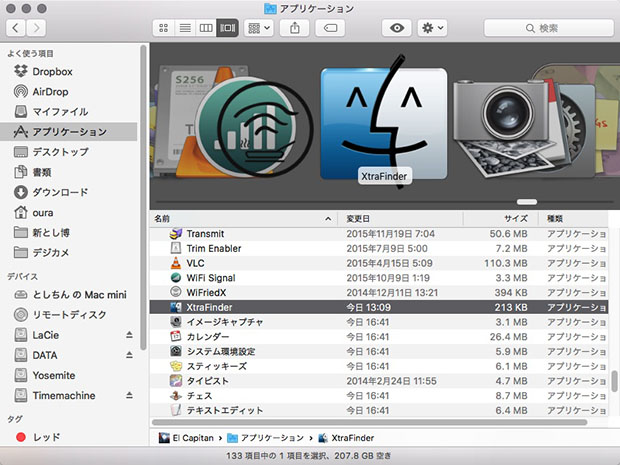
おいらは特に気にしなかったので使ったことはないが、これをカラー化するプラグインやアプリが存在する。XtraFinder もそのひとつだ。
![]()
XtraFinder をインストールすると自動的に起動項目に追加され、再起動後はサイドバーのアイコンがカラーになる(写真下)。
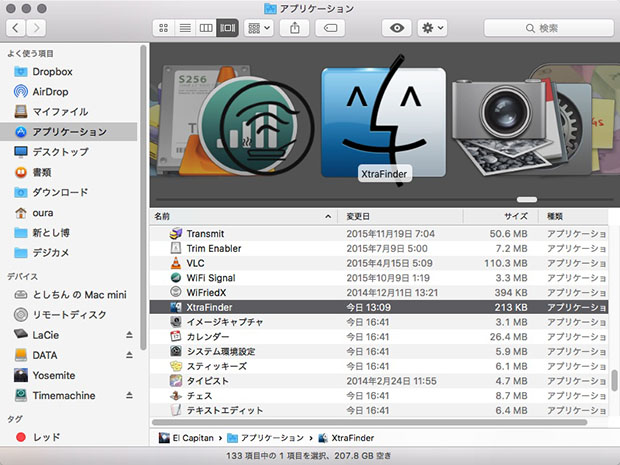
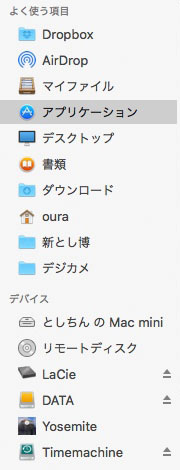
さて、ここからが本稿のテーマ。
このアプリは El Capitan のシステム整合性保護機能「Rootless」、正式には「SIP(System Integrity Protection)にひっかかってしまう。
Yosemite まで使えていた人も、El Capitan にアップグレードしたら使えなくなったらしく、実際、インストールしてマシンを再起動すると下のような警告が表示される。
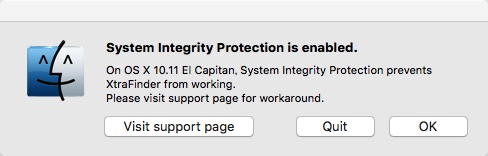
XtraFinder が El Capitan に非対応というわけではない。
ターミナルで SIP を操作する「csrutil」というコマンドを使えば El Capitan でも使用可能であり、そのことは公式サイトにも明記されている。
通常は SIP が有効になっていて、ターミナルで「csrutil status」と入力すると「enabled(有効)」と返される(写真下)。
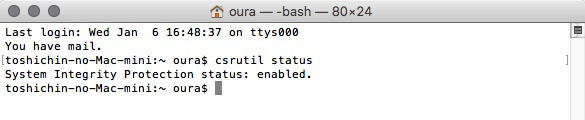
SIP を切るためのコマンドは、リカバリーモードのターミナルからでないと受け付けてもらえない。
コマンド+Rキーを押しながら再起動し、「復旧10.11」を選択。
おいらの Mac mini は内蔵HDD が Yosemite なので「Recovery 10.10」も入っているが、「csrutil」は El Capitan で新たに追加されたコマンドなので、「復旧10.11」じゃないとダメ。
「メニューバー>ユーティリティ」からターミナルを起動。
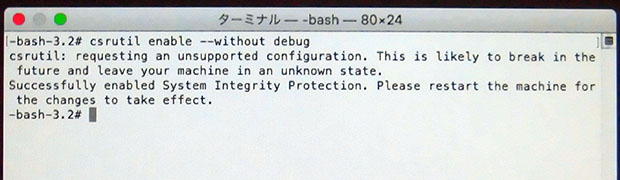
SIP を完全に無効にするコマンドは「csrutil disable」だが、上の写真のように
「csrutil enable --without debug」と入力すれば XtraFinder に関係のある部分だけ無効化される。
再起動後、起動システムのターミナルで再び「csrutil status」を実行して確認。
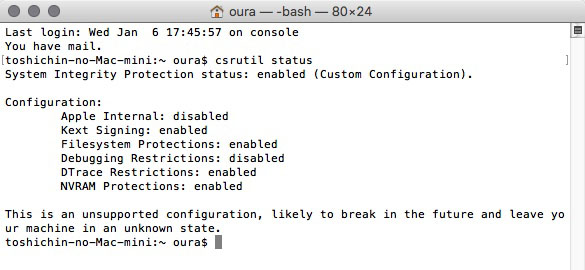
Appl Internal と Debugging Restrictions だけが disabled(無効)になっていることがわかる。
ちなみに OnyX の「情報>ソフトウェア」からも SIP が有効になっているかどうか確認できる。
SIP の一部分を無効にしただけでも、OnyX では「停止中」と表示される。
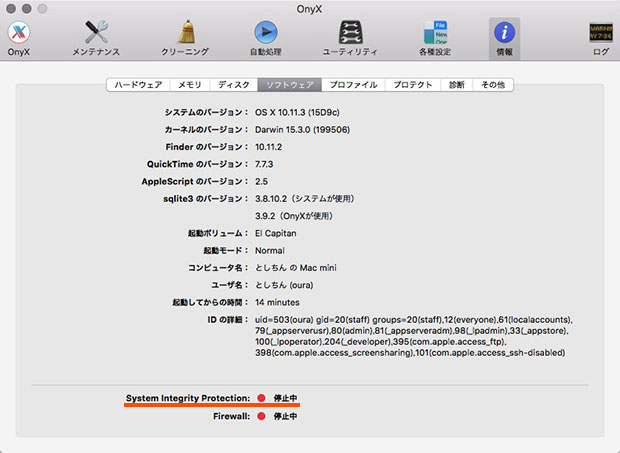
もし XtraFinder の使用をやめ、全ての SIP を有効に戻したい場合は、リカバリーモードのターミナルから「csrutil enable」を実行すればよい。
Finder のサイドバーのアイコンをカラー化するためだけに使い始めた XtraFinder だが、OS X が Finder のタブ化機能を搭載する以前から、Chrome スタイルの Finder タブを実現するアプリとして人気を博していたらしい。
下は、サイドバーから「とし博」のローカルサイトを開き、beppu フォルダを開いたところ。
タブの右側のボタンをクリックしてみよう。(このデザインも Chrome と同じ。)
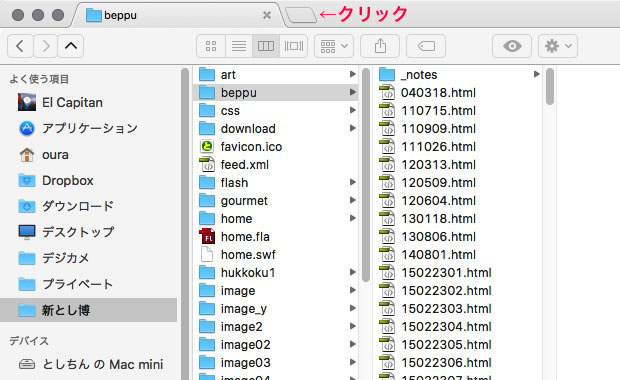
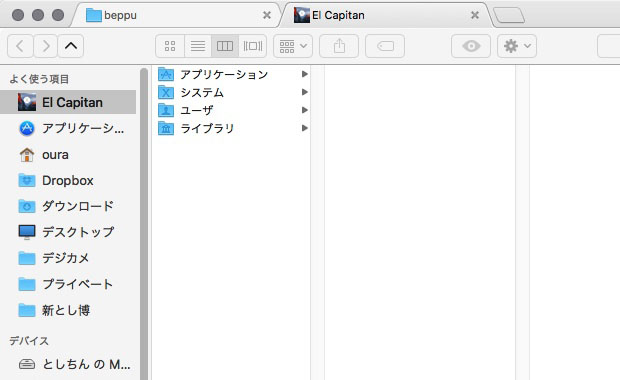
新規タブが開く。Finder の一番上の階層が開くようだ。
新規タブの「×」をクリックしていったん閉じ、今度は beppu タブをダブルクリックしてみる。
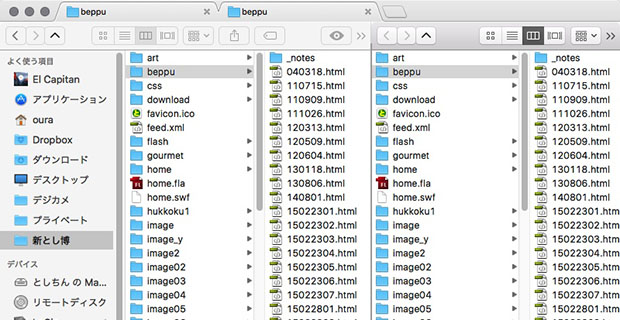

2つのタブが合体し、デュアルモードになった!
タブが1つだけのときは同じタブが追加され、複数のタブが開いているときはダブルクリックしたタブとその右側のタブが合体する。
左右それぞれがカラム表示になっている。
合体しているときにどちらかのタブをダブルクリックするとデュアルモードが解消され、別々のタブに戻る(写真下)。
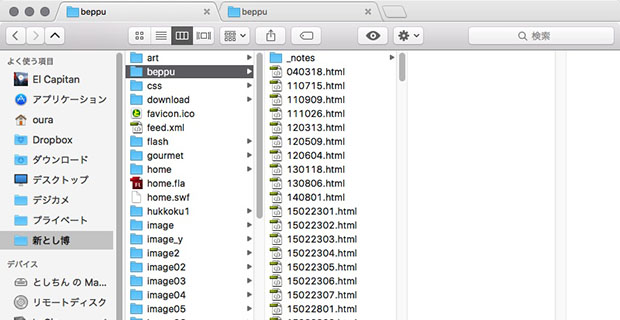

ホームページを作るとき、異なる階層にあるファイルと画像をリンクさせたり、Photoshop で加工してデスクトップ上に仮保存した画像を「とし博」のローカルサイトに移動したりするとき、複数の Finder ウインドウを開くためにデスクトップがごちゃついていたわけだが、これでかなりすっきりした。
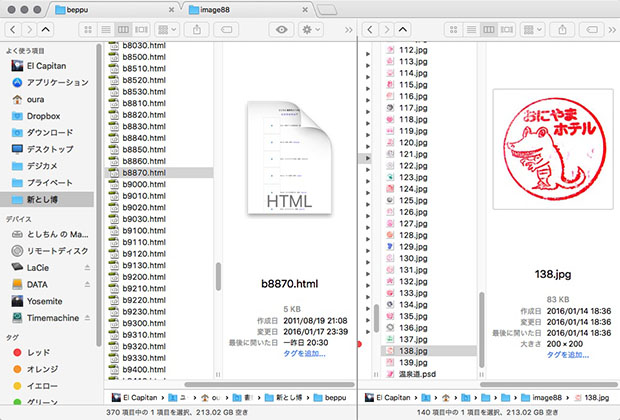
ただ、おいらの環境だけなのかどうかわからないが、デュアルモードで、右側を操作した直後は左側が無反応になってしまう。デスクトップ上の何もないところでマウスを1回クリックすれば解消されるのだが、ちょっとわずらわしい。
XtraFinder の超便利な機能はまだある。
右クリックでカット、コピー、ペーストが可能!
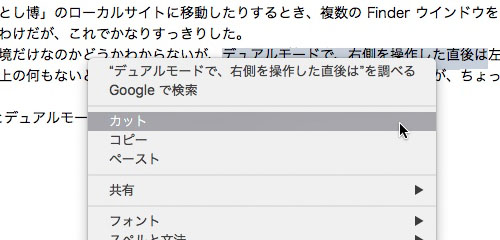
リターンキーでファイル名の変更モードに!(El Capitan では右クリックで「名前を変更」が可能になったが、もちろんリターンキーの方がはるかに簡単!)
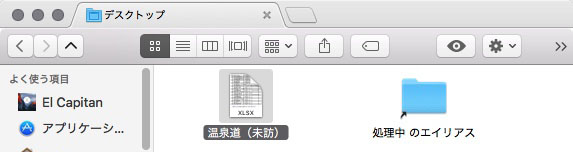
リターン↓

カラムの幅が自動的に調節される!
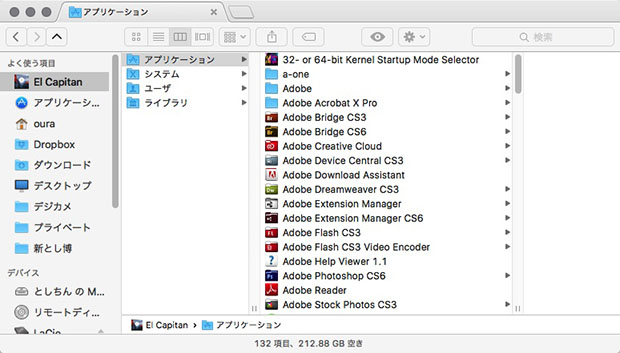
以上の機能は、いずれも環境設定でオン・オフを切り替えられる。
おいらもまだよくわかっていないが、とりあえず今回の設定は下の通り。
いろいろ試してほしい。
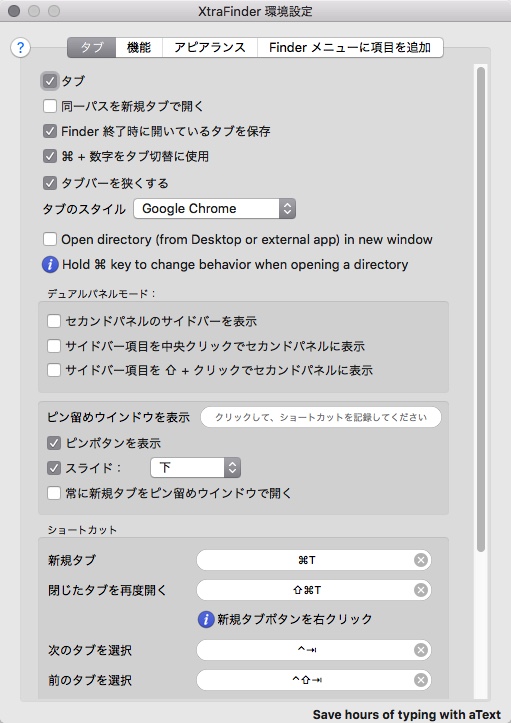
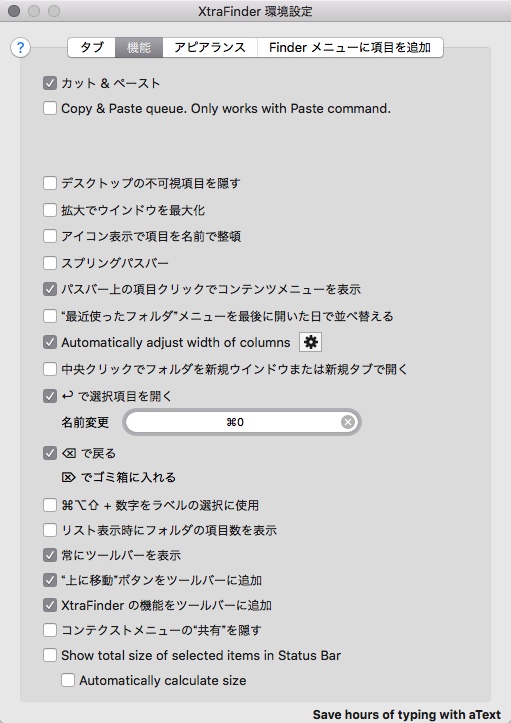
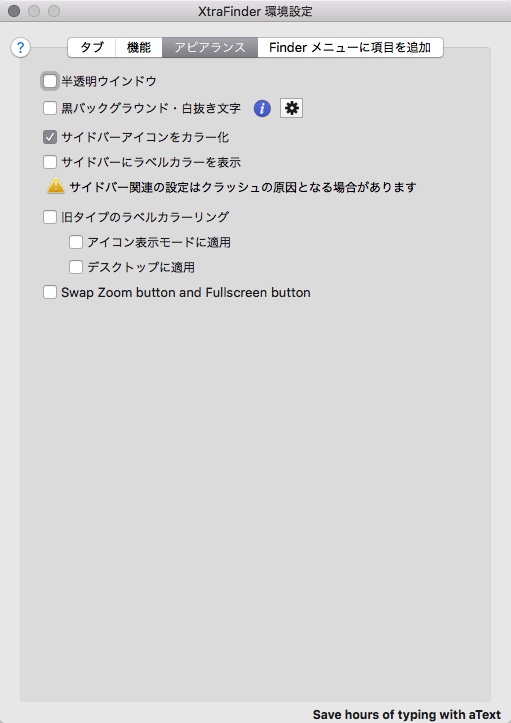
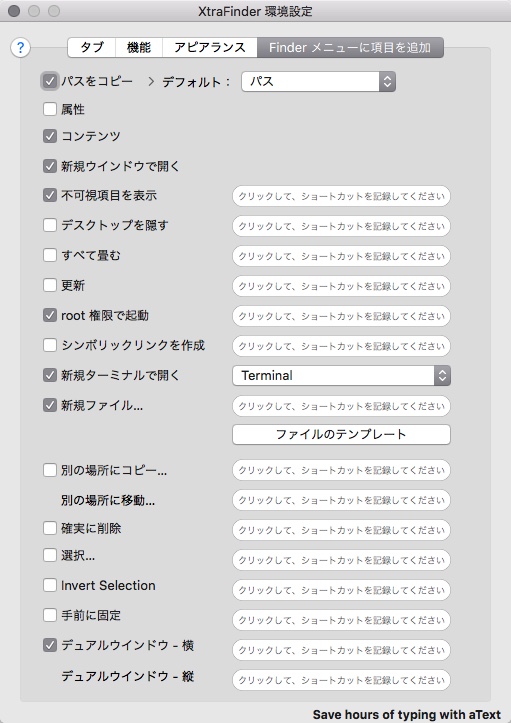
それにしても、SIP の一部を無効化しないと使えない点が惜しい。
また、残念ながら純正アプリのように安定して使えるとは言い難く、ときどきダウンしてしまう。
そんなときは Finder 、XtraFinder 共に再起動されたし。